Windows 7, столь популярная у многих пользователей, как оказывается, в последнее время стала очень капризной и способна то и дело «вылетать» в самый неподходящий момент. Большинство специалистов связывает появление такой ситуации с самопроизвольной установкой недоработанных обновлений. Поэтому-то и приходится реанимировать систему, используя для этого дополнительные варианты загрузки Windows 7. Но как добраться до этих параметров и какие действия можно выполнить, чтобы привести систему в чувство?
Что такое дополнительные варианты загрузки Windows 7?
Начнем с главного и рассмотрим, что же собой представляет этот инструментальный набор. Во избежание ненужных фантазий и заблуждений можно сразу отметить, что дополнительные варианты загрузки Windows 7, впрочем, как и любой другой системы, есть не что иное, как специальное загрузочное меню, которое можно вызвать еще до начала загрузки системы, но после передачи управления от BIOS загрузчику Windows.
Как попасть в стартовое меню?
Собственно, вызвать это меню достаточно просто, поскольку способ его запуска знаком всем и каждому.
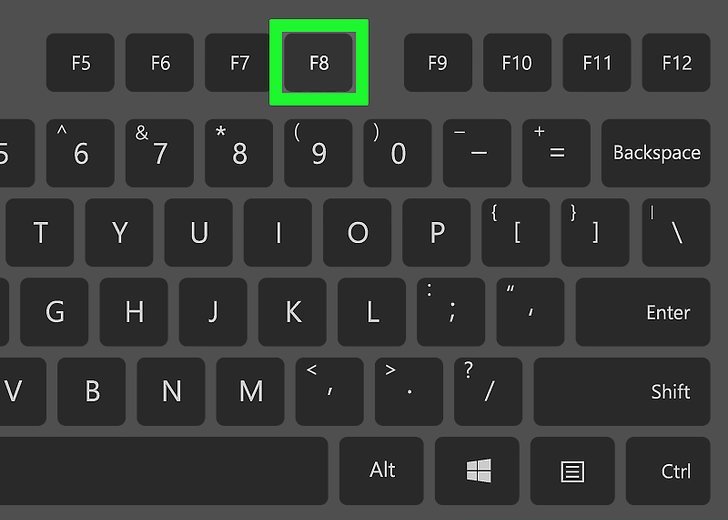
В промежуток, когда пропадает стартовый экран с кратким описанием параметров компьютера и отображением варианта входа в BIOS, а экран приветствия Windows 7 еще не появился, необходимо нажать клавишу F8. Вот только использовать нужно не одно нажатие вопреки советам, а нажимать клавишу несколько раз, поскольку точно угадать момент передачи управления практически невозможно.
Пункты загрузочного меню
Итак, предполагаем, что меню дополнительных вариантов загрузки запущено. Многие начинающие пользователи немного теряются в его пунктах. Если говорить именно о рядовых юзерах, им здесь использовать отключение проверки цифровых подписей, активацию режима отладки, восстановление служб каталогов, ведение журнала загрузки и т. д. смысла нет абсолютно никакого, поскольку эти режимы рассчитаны исключительно на программистов и системных администраторов.
Чаще всего использовать необходимо один из вариантов безопасного старта, загрузку последней удачной конфигурации, установку низкого разрешения экрана при появлении проблем с графическим адаптером или монитором, а также пункт устранения неполадок, которого в меню может и не быть.

Среди вариантов использования безопасного режима обычно выбирается самый первый пункт, поскольку поддержка командной строки и сетевых драйверов необходимы только в том случае, если исправление всевозможных сбоев требует ввода специальных команд или доступа в интернет.
Сохраненная удачная конфигурация представляет собой практически самую обычную резервную копию, которая позволяет быстро восстановить работоспособность системы, если она не загружается. С этим, по идее, трудностей быть не должно ни у одного пользователя.
Восстановление загрузки Windows 7 через стартовое меню
Куда интереснее выглядит меню, раскрываемое при использовании пункт устранения неисправностей компьютера.
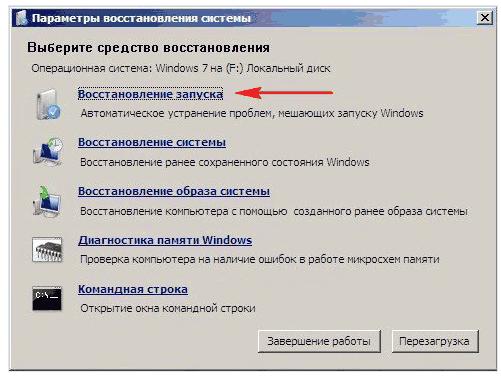
Если посмотреть на него очень внимательно, нетрудно сообразить, что точно такое же меню можно увидеть при загрузке компьютера со съемного устройства с установочным дистрибутивом, когда выбирается ссылка на восстановление системы.
Здесь тоже можно использовать несколько вариантов. В самом простом случае, если только повреждения системных компонентов не так значительны, можно попытаться устранить проблемы со стартом Windows, запустить стандартный процесс отката, при котором выбирается требуемая контрольная точка, а также использовать восстановление из образа, естественно, если он был создан заранее.
Кроме того, для людей знающих особый интерес представляет использование все той же командной строки, посредством инструментария которой можно выполнить множество действий, включая проверку важных системных файлов (sfc /scannow), проверить жесткий диск или системный раздел на предмет наличия ошибок и сбойных секторов (chkdsk/x/f/r), активировать проверку и восстановление Windows с использованием инструментария DISM и т. д.
Что делать, если стартовое меню не работает?
Но бывает и так, что дополнительные варианты загрузки Windows 7 не запускаются. Иными словами, по каким-то причинам получить доступ к среде восстановления пользователь не может. Для исправления ситуации можно применять несколько методов.
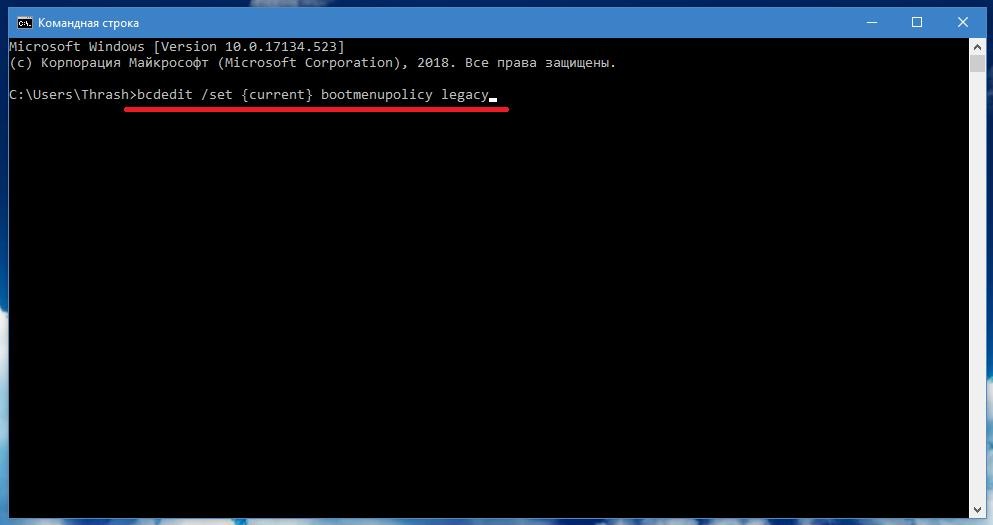
Так, например, в самом простом случае можно выполнить команду, представленную выше (либо в работающей системе, либо при старте со съемного загрузочного носителя). Как правило, именно такой способ срабатывает чаще всего, после чего использование клавиши F8 и вызываемого ее нажатием меню снова становится возможным.
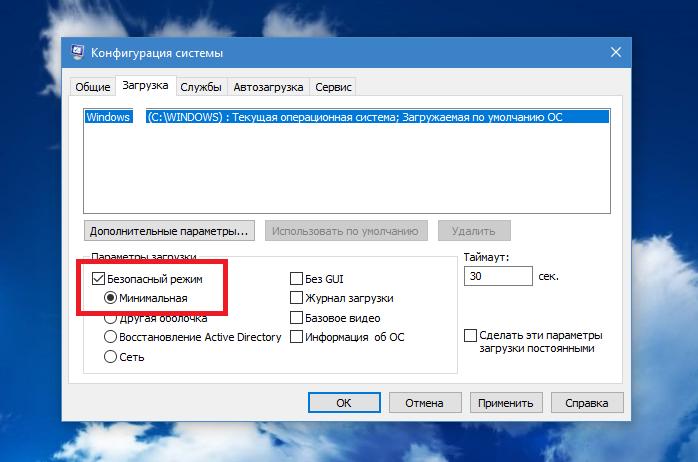
Если же требуется просто доступ к безопасному режиму без использования стартового меню, и система хоть как-то загружается, выставить соответствующие параметры можно в конфигурации системы (msconfig). Но в этом случае безопасный старт будет производиться постоянно, а для возврата штатного режима эти настройки нужно будет в исходное состояние.
Наконец, восстановить доступ к среде восстановления можно через командную строку, активировав ее путем ввода сочетания reagentc.exe/enable (в любом варианте старта).
Автор:
- ВКонтакте
- РћРТвЂВВВВВВВВнокласснРСвЂВВВВВВВВРєРСвЂВВВВВВВВ
- РњРѕР№ Р В Р’В Р РЋРЎв„ўР В Р’В Р РЋРІР‚ВВВВВВВВРЎР‚
- Viber
- Telegram




















